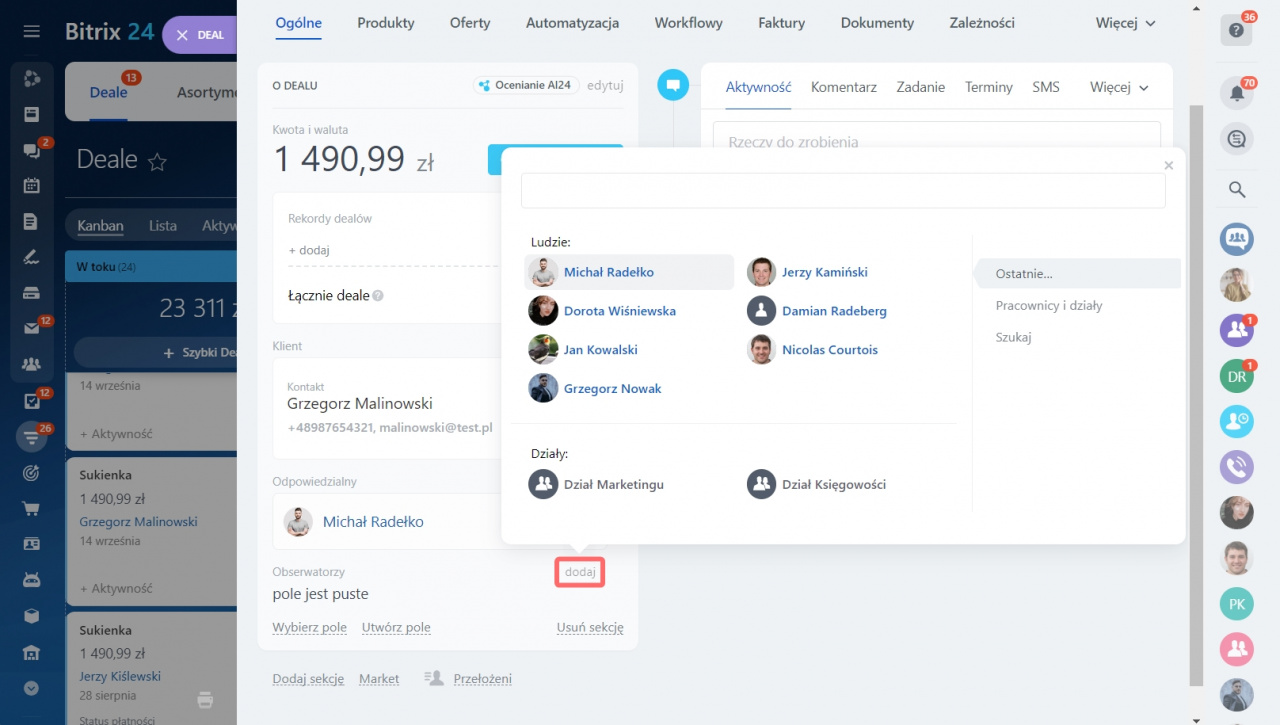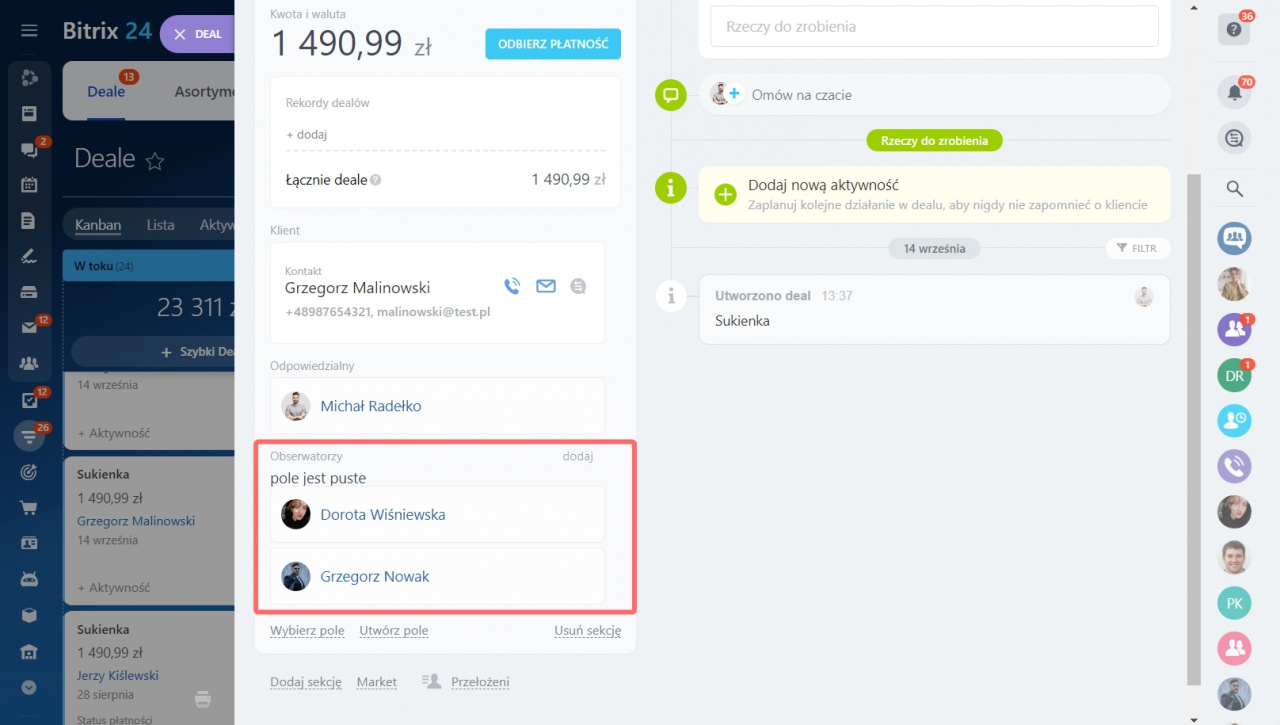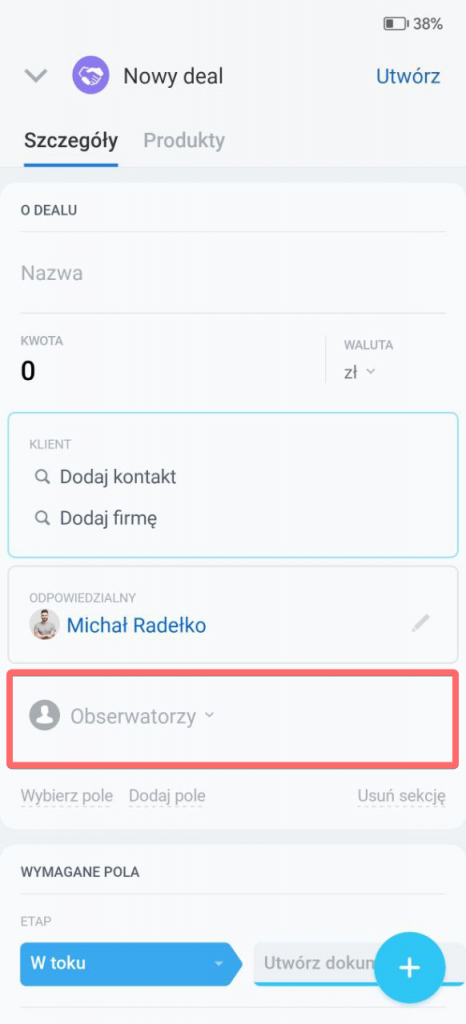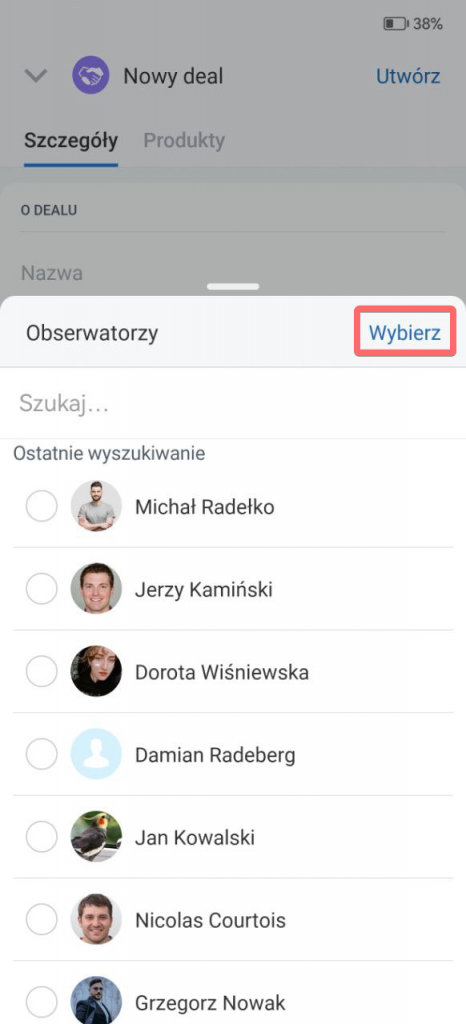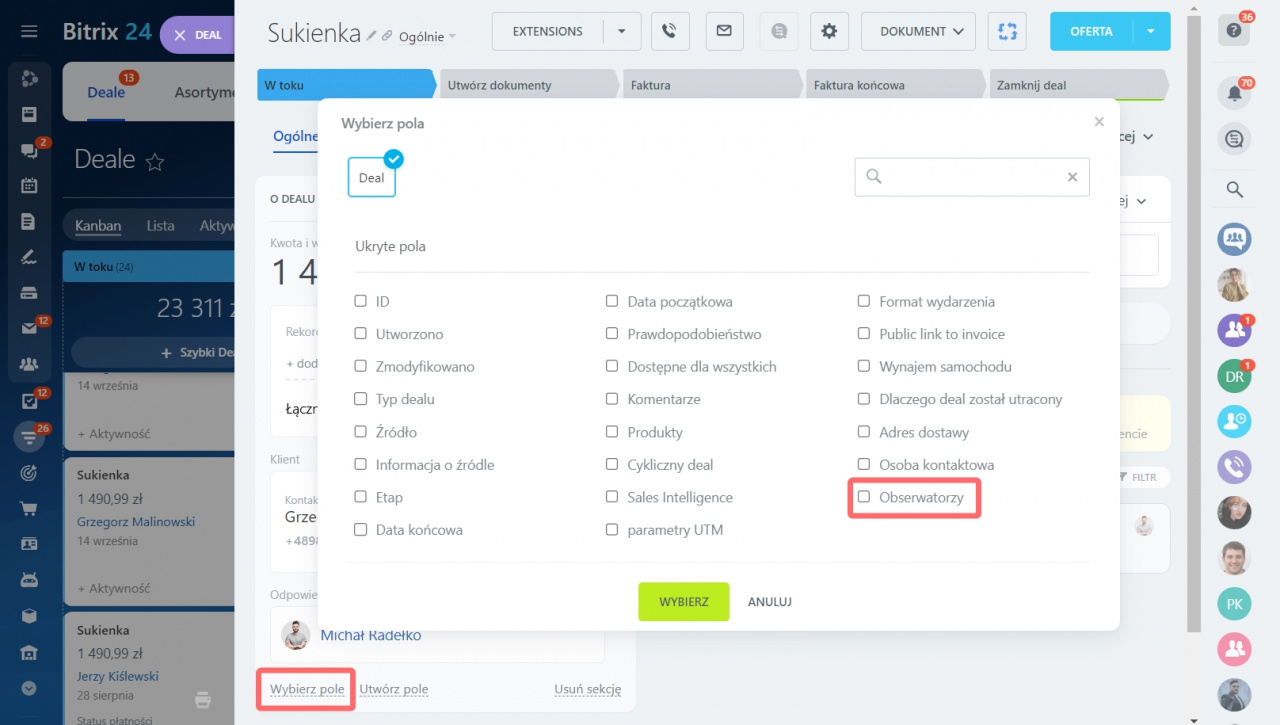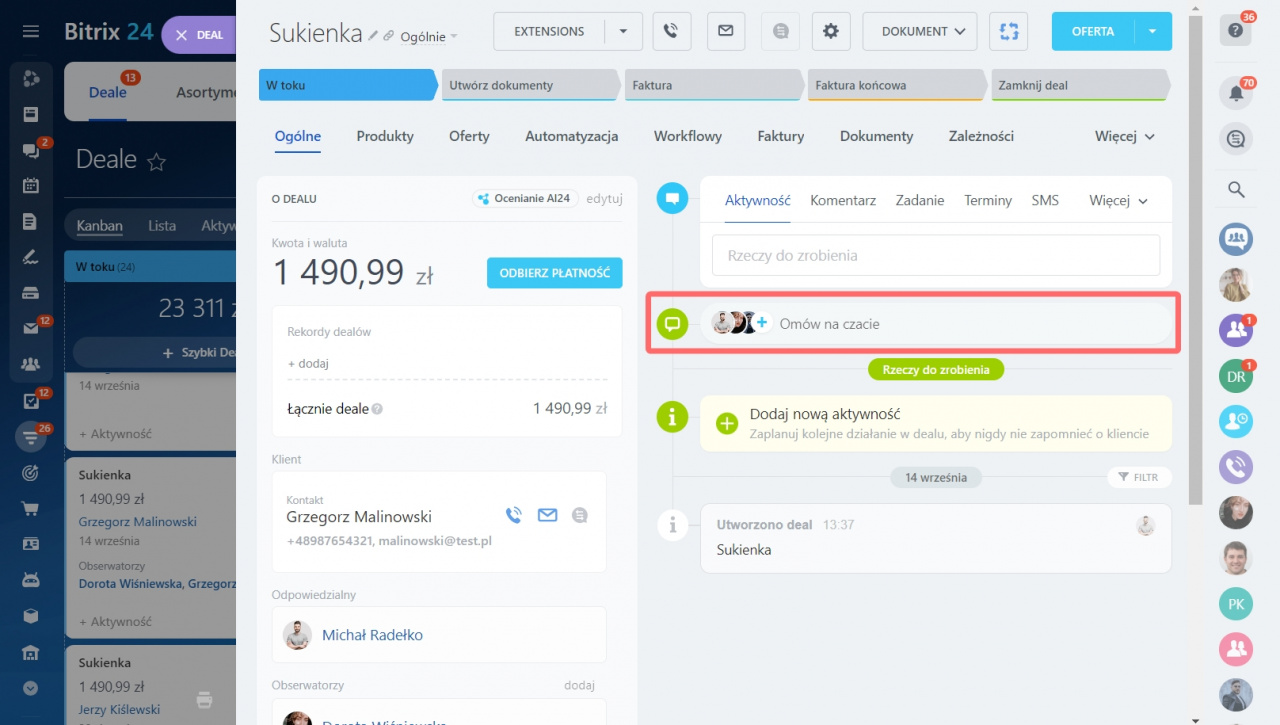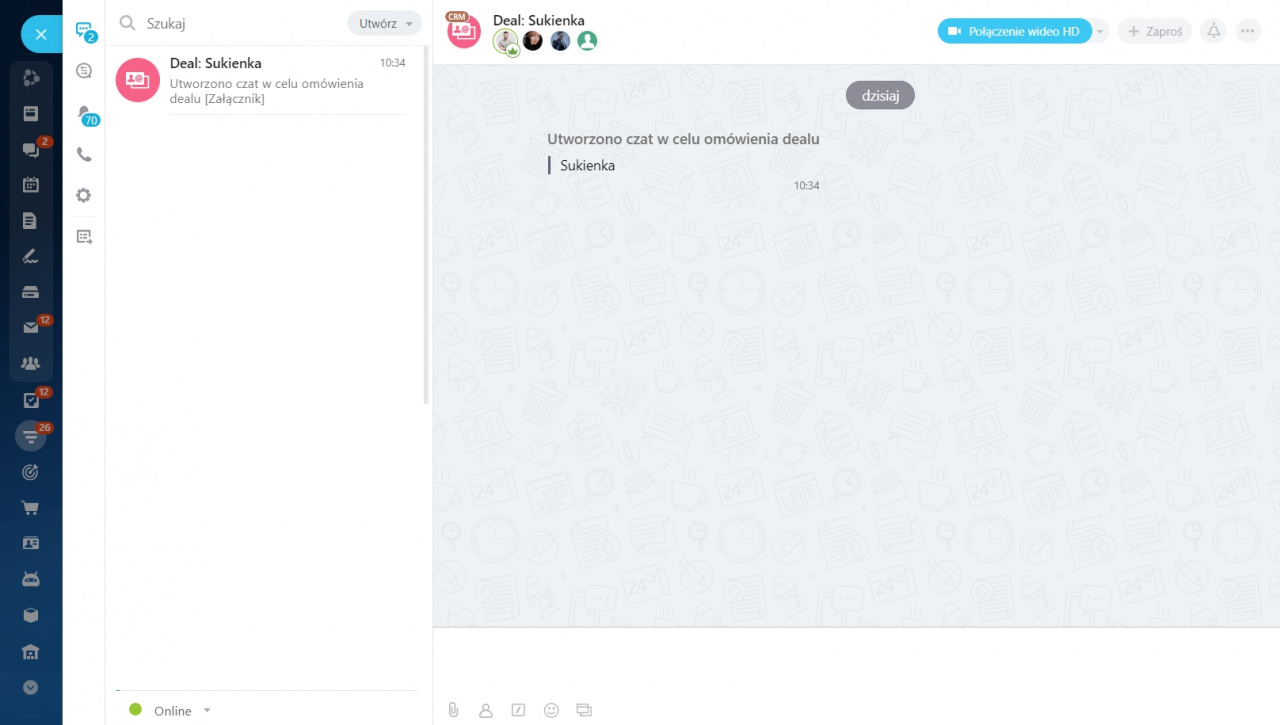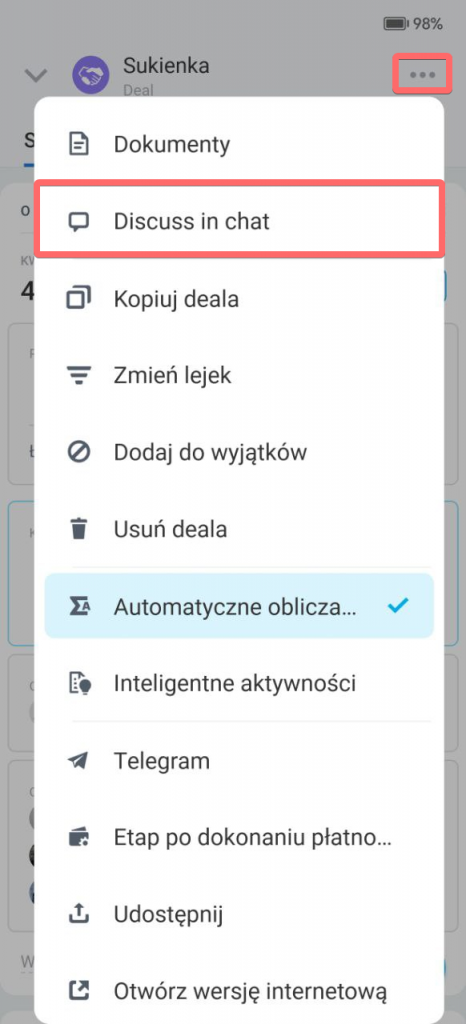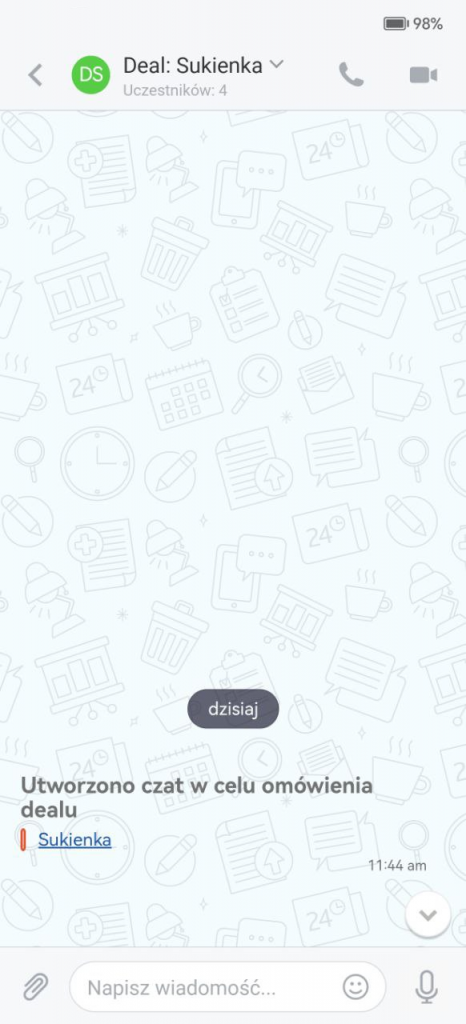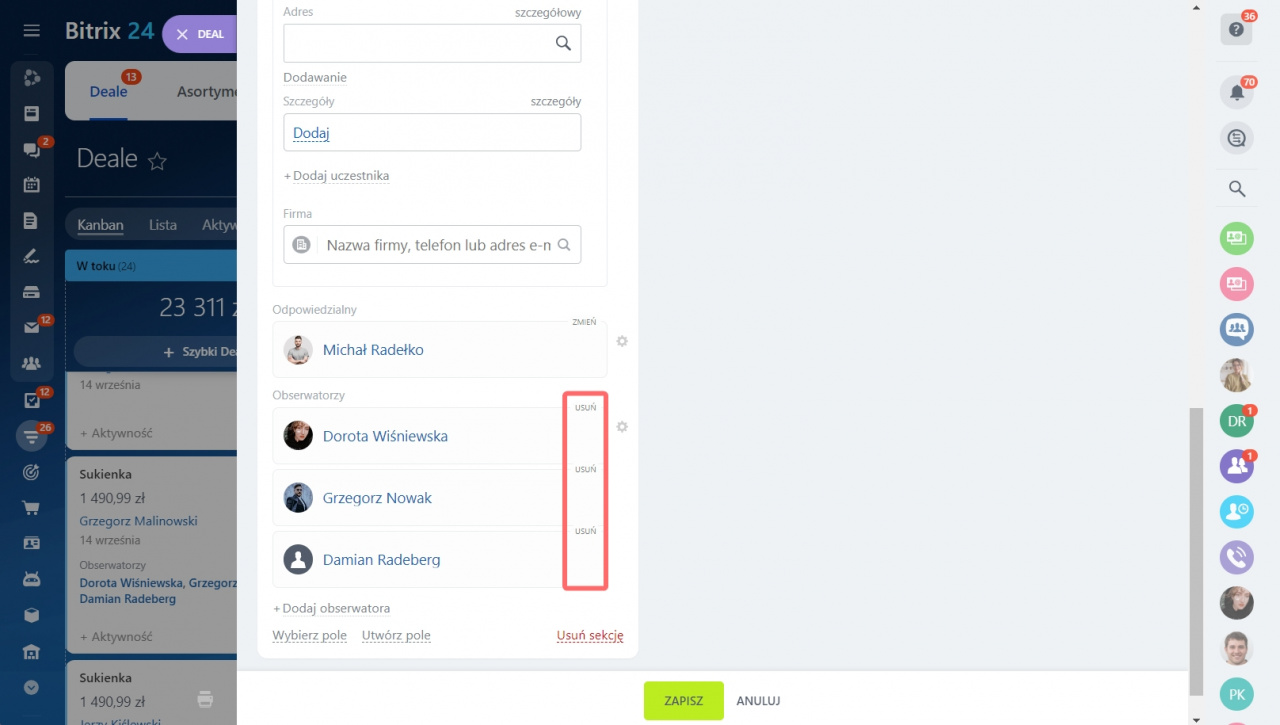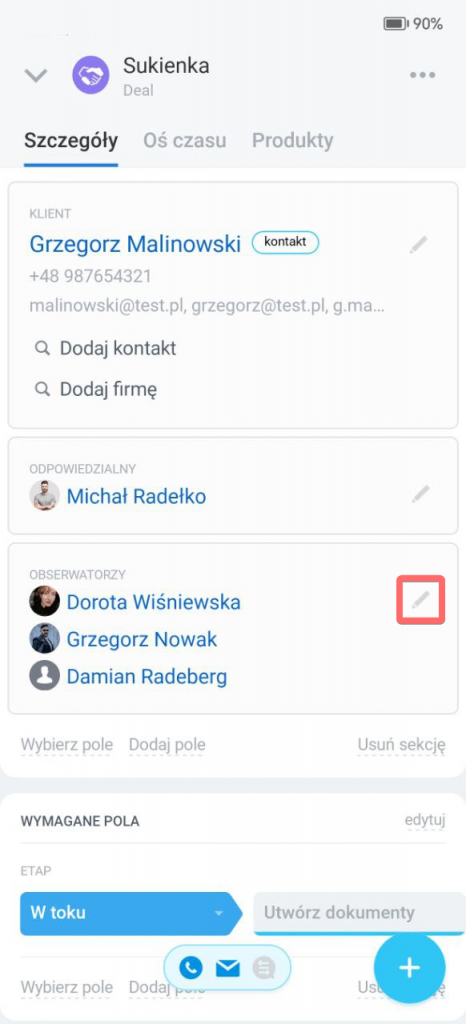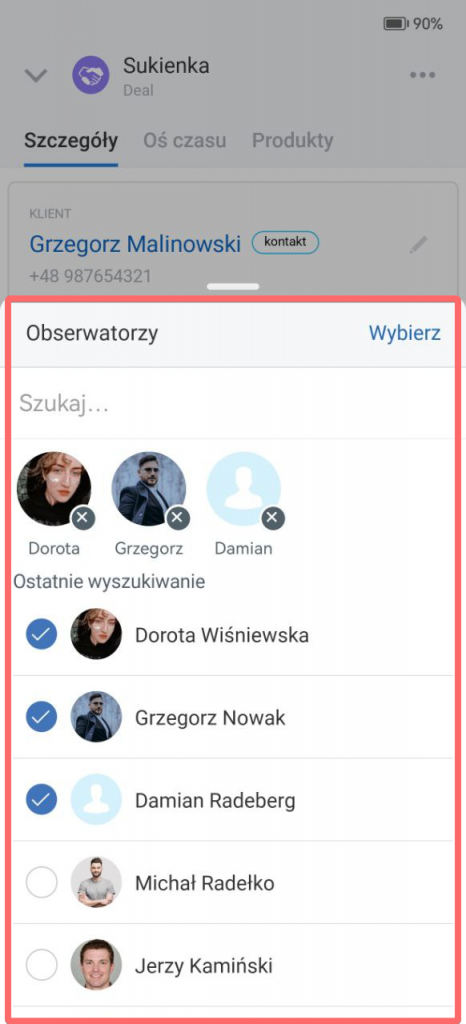W formularzu elementu CRM są dwie role: odpowiedzialny i obserwator. Odpowiedzialny odpowiada za klienta i proces sprzedaży. Aby udostępnić element CRM innym pracownikom, możesz dodać obserwatorów. Odpowiedzialny może być tylko jeden, a obserwatorów może być kilku.
Obserwatorzy mogą przeglądać formularz elementu CRM i tworzyć czat w celu omówienia deala.
Obserwatorów można dodawać do
- leadów
- deali
- faktur
- inteligentnych procesów
Dodaj obserwatorów do formularza elementu CRM
Możesz dodać obserwatora do formularza CRM w przeglądarkowej i mobilnej wersji Bitrix24.
Znajdź pole Obserwatorzy w formularzu elementu CRM. Kliknij Dodaj i wybierz pracowników.
Pracownicy dodani jako obserwatorzy będą mogli przeglądać formularz elementu CRM.
Pracownik otrzyma powiadomienie, gdy zostanie dodany lub usunięty z obserwatorów.
Nie widzę pola Obserwatorzy, co robić
Aby wyświetlić formularz, obserwator musi mieć przynajmniej uprawnienia do odczytu swoich elementów CRM, takich jak deale lub kontakty. W wersji przeglądarkowej możesz skonfigurować uprawnienia dostępu.
Uprawnienia dostępu do CRM
Jak utworzyć czat w celu omówienia deala
Utwórz czat bezpośrednio z formularza elementu CRM, dzięki czemu nie musisz ręcznie dodawać do niego uczestników. Osoba odpowiedzialna oraz obserwatorzy z formularza elementu CRM zostaną automatycznie dodani do czatu.
Aby utworzyć czat, na osi czasu w formularzu elementu CRM kliknij opcję Omów na czacie.
Następnie szybko przejdziesz do czatu bezpośrednio z formularza elementu CRM.
- Jeśli dodasz do czatu deala nowego pracownika, automatycznie stanie się on obserwatorem. I odwrotnie - jeśli usuniesz pracownika z czatu, zostanie on usunięty również z obserwatorów.
- Jeśli dodasz nowego obserwatora do formularza po utworzeniu czatu, to nie zostanie on automatycznie dodany do tego czatu. Aby dołączyć do czatu, obserwator musi kliknąć Omów na czacie w formularzu elementu CRM.
Usuń obserwatorów
Jeśli pracownik nie współpracuje już z klientem, możesz usunąć go z listy obserwatorów.
W skrócie
- Dodaj obserwatorów do formularza elementu CRM, aby mogli przeglądać informacje o kliencie i omawiać kwestie dotyczące deala na czacie.
- Możesz dodawać obserwatorów i tworzyć z nimi czat w wersji przeglądarkowej i aplikacji mobilnej Bitrix24.
- Jeśli utworzysz czat z formularza elementu CRM, osoba odpowiedzialna i obserwatorzy zostaną do niego automatycznie dodani.
- Jeśli pracownik nie współpracuje już z klientem, usuń go z obserwatorów w formularzu elementu CRM. Zostanie on również usunięty z czatu.
Polecane artykuły: